1、最简单的方法:选定在Word中的图屡阽咆忌片,然后如图把鼠标光标放到图片的一角,或者图片的边缘位置进行拖拽放大或缩小。
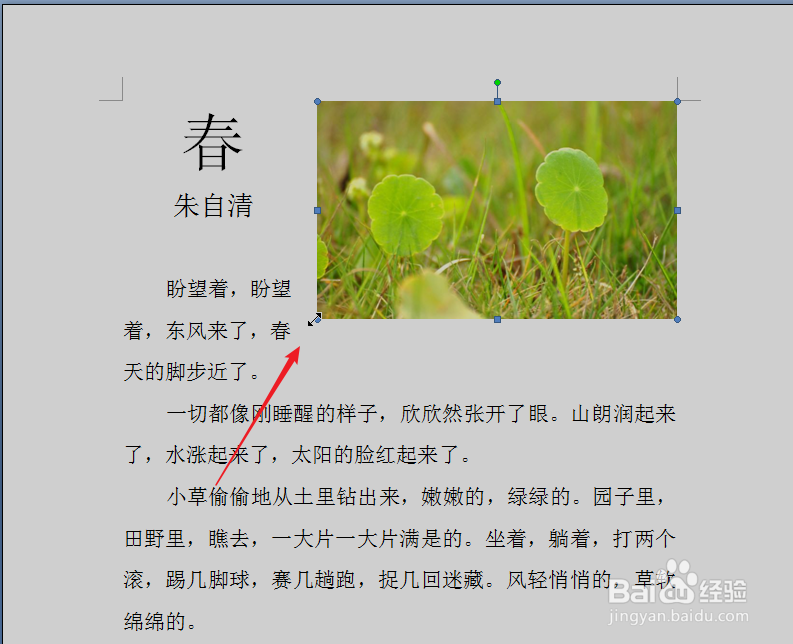
2、我们还可以如图选定图片后,点击上方的“图片工具”--“格式”--在“大小”分组中进行高度和宽度的设置。
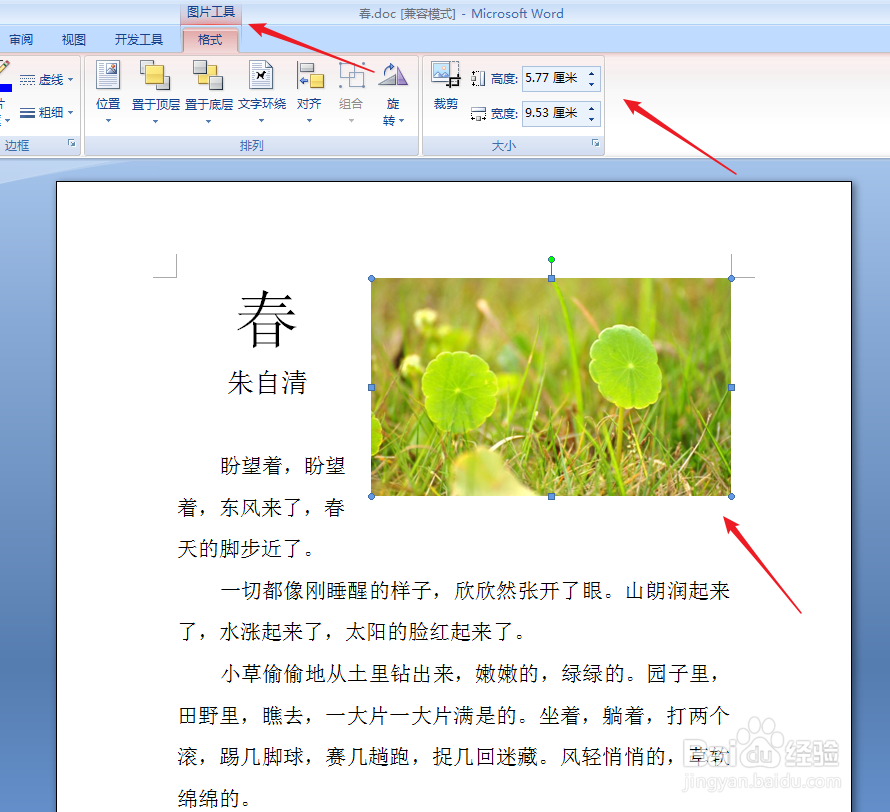
3、如果我们在缩放过程中需要锁定宽度和高度的比例,我们可以如图点击打开“大小”对话框的按钮。
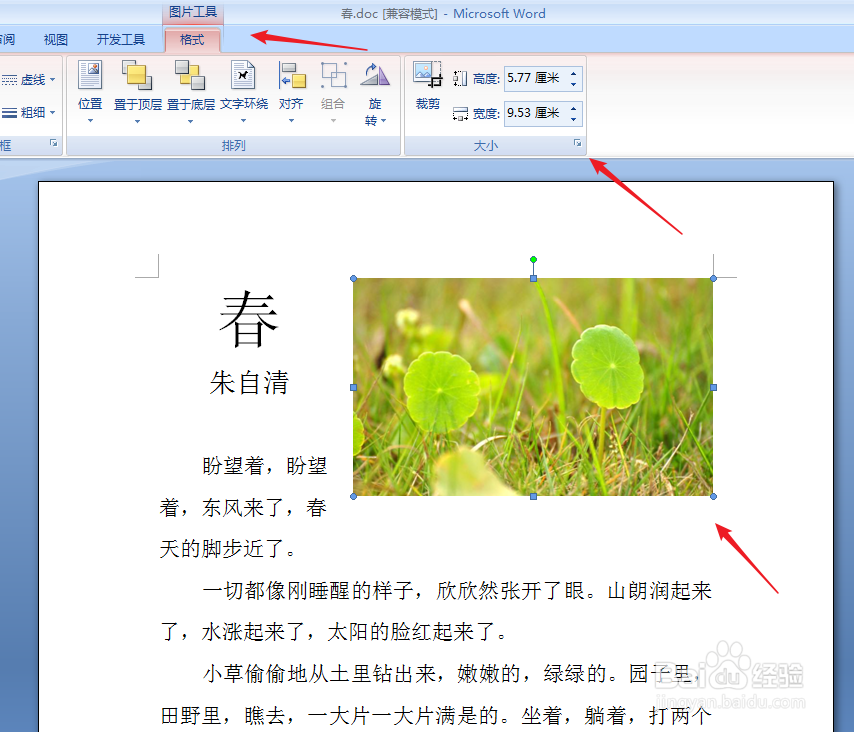
4、在弹出的“设置图片格式”对话框内点击箭头所示的“锁定纵横比”。
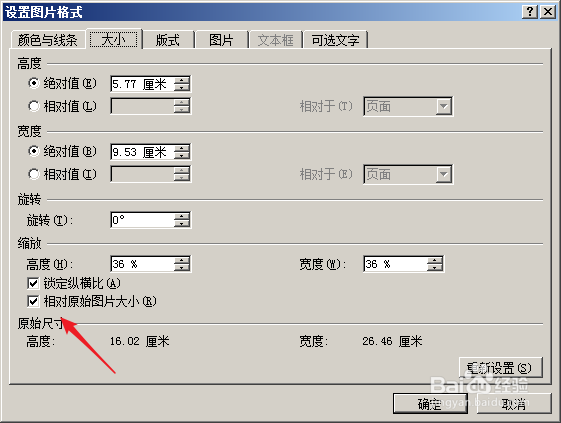
5、然后在高度和宽度的一个选项内输入自己需要的数值即可。
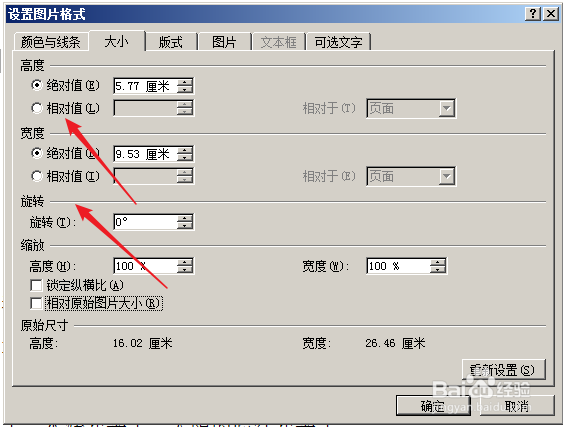
6、当然我们还可以把照片按照比例进行缩放。设置完成后点击“确定”按钮即可。

